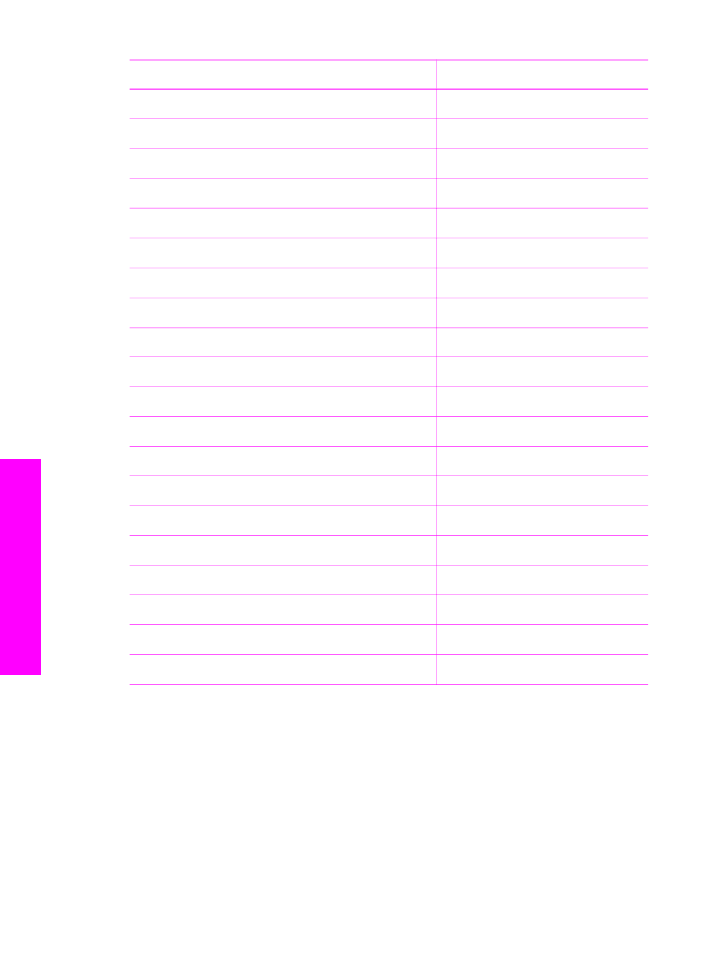
提高复印速度或质量
HP All-in-One 提供三种影响复印速度和质量的选项。
●
“
最佳
”为所有纸张产生最佳的复印质量,并能消除有时在实心区域中产
生的条带(条纹)效果。
“
最佳
”复印比其他质量设置复印得更慢。
●
“
正常
”提供高质量的输出,是大多数复印时的推荐设置。
“
正常
”复印
的速度要比“
最佳
”快。
●
“
快速
”复印的速度要比“
正常
”设置快。
文字的复印质量与“
正常
”设
置的相近,但是图形的质量可能较差。
“
快速
”设置使用的墨水少,可以
延长墨盒的使用寿命。
第
7 章
56
HP Officejet 7200 All-in-One series
使用复印功能
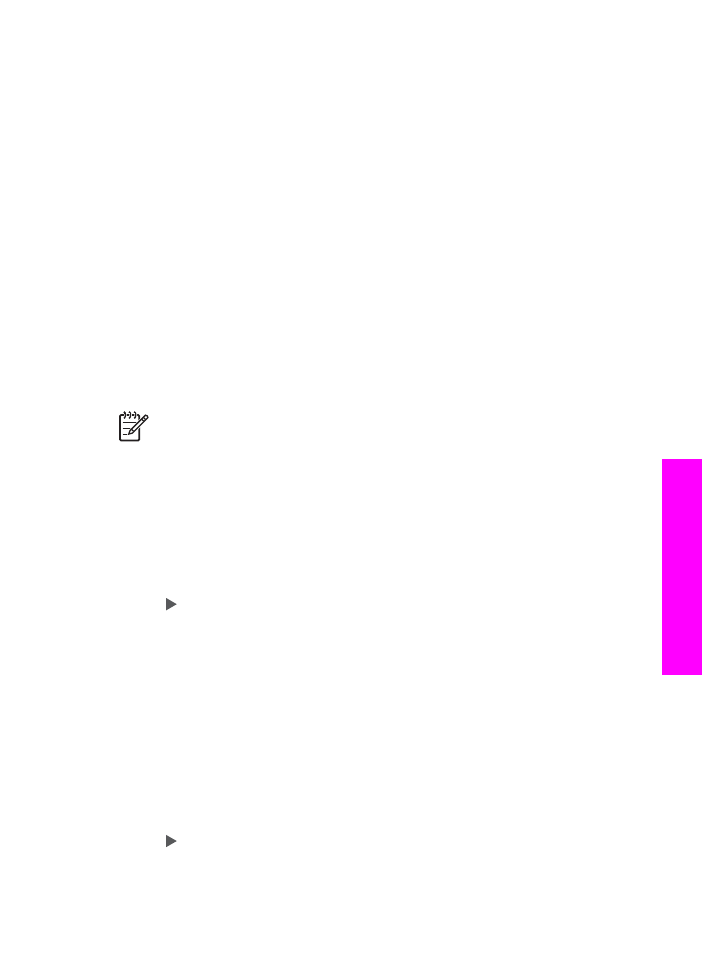
从控制面板更改复印质量
1. 确保进纸架中已放入纸张。
2. 将原件正面朝下放到玻璃板的右前角上或正面朝上将原件放入进纸器托架
中。
如果您使用进纸器托架,纸张的放置应便于文档的顶部首先插入。
3. 在“复印”区域,按
“质量”
选择
“最佳”
、
“正常”
或
“快速”
。
4. 按
“开始复印
/黑白”
或
“开始复印
/彩色”
。